Activer la redirection de port pour le Sky Hub (SR101)
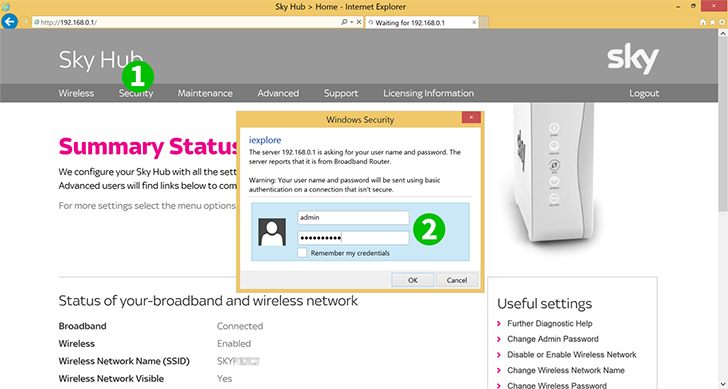
1 Dans un navigateur Web, accédez à l'interface Web de Sky Hub (adresse par défaut 192.168.0.1) et cliquez sur l'onglet "Security"
2 Vous serez invité à fournir les informations d'identification de l'administrateur du routeur (nom d'utilisateur par défaut: admin, mot de passe: ciel)
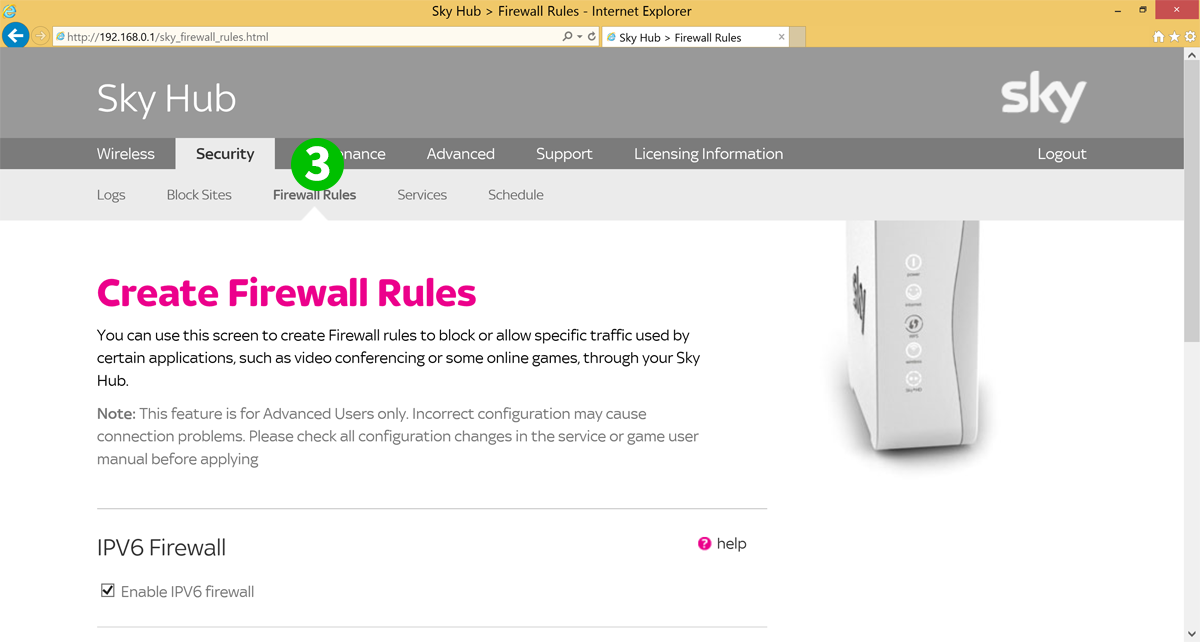
3 Cliquez sur le sous-onglet "Firewall Rules"
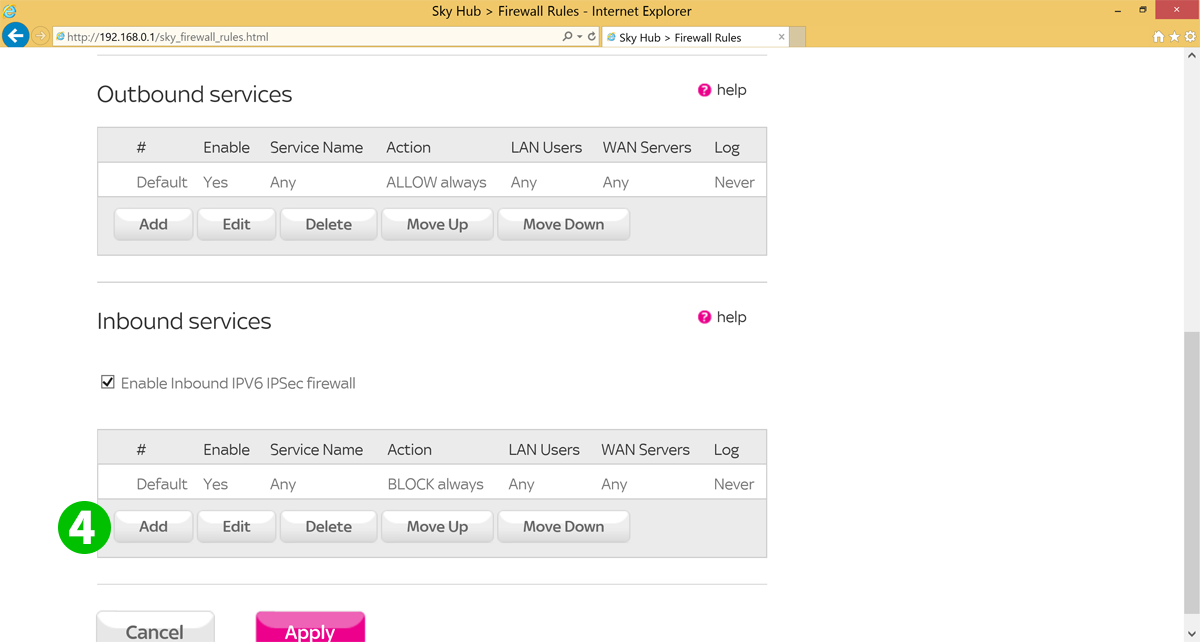
4 Faites défiler jusqu'à "Inbound services" et cliquez sur "Add"
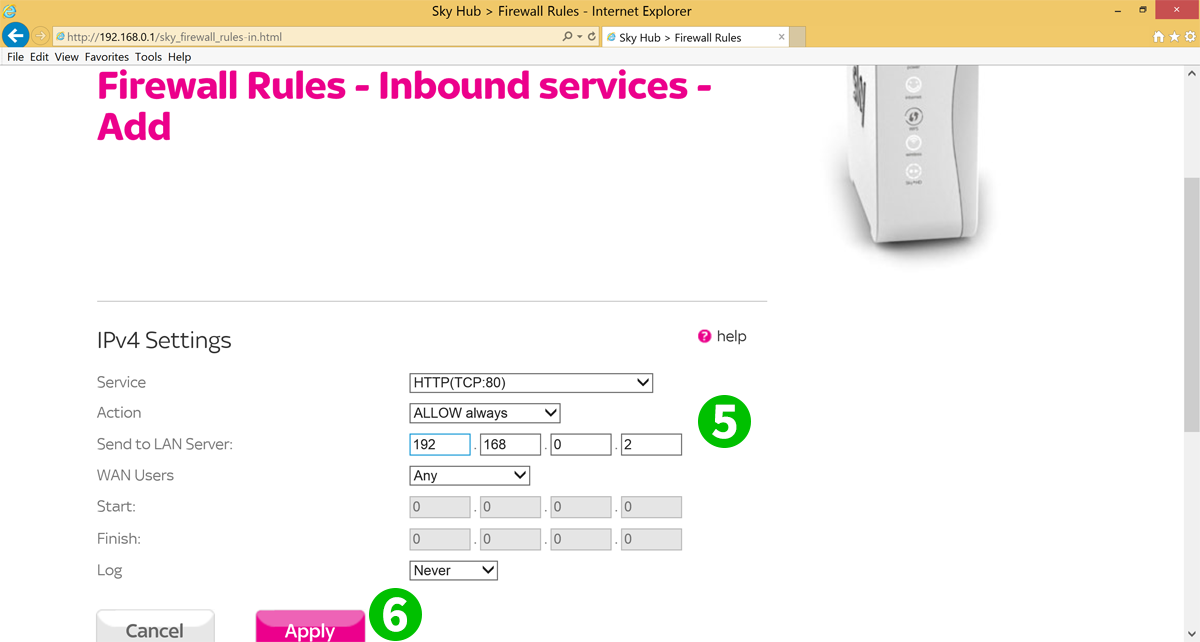
5 Entrez les détails du transfert:
Service - choisissez HTTP (TCP: 80) dans la liste
Action - PERMETTRE toujours
Envoyer au serveur LAN - IP de l'ordinateur sur lequel cFos Personal Net fonctionne
Utilisateurs WAN - Tout
6 Cliquez sur "Apply"
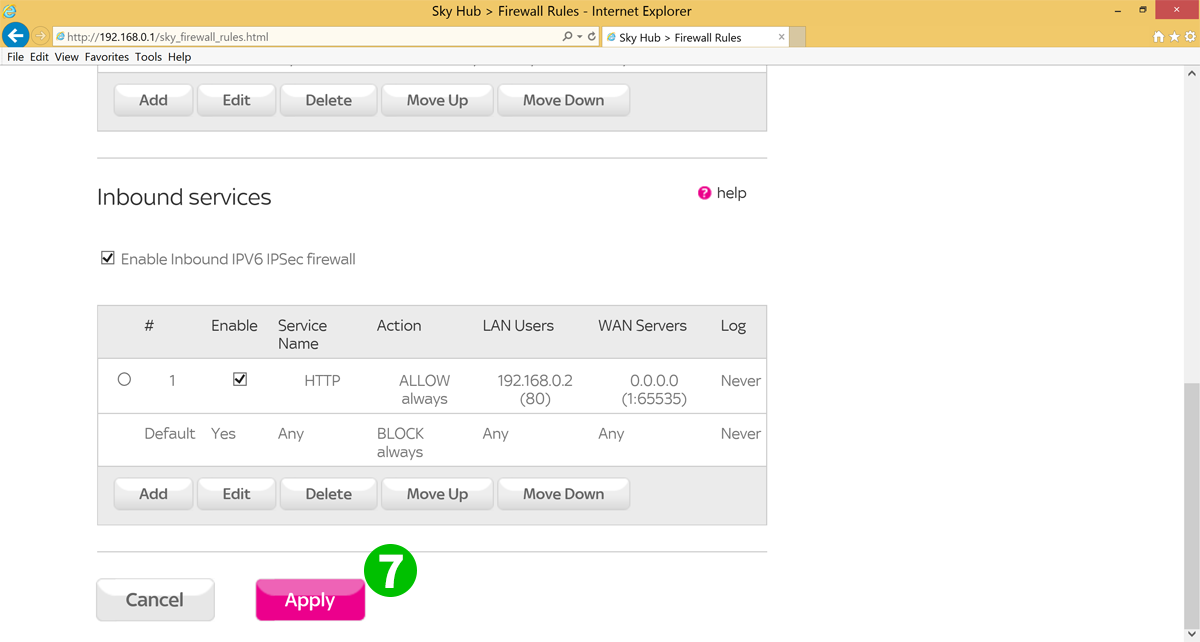
7 La nouvelle entrée doit apparaître en haut de la liste, au-dessus de la règle "Default - BLOCK". Cliquez sur "Apply"
La redirection de port est maintenant configurée pour votre ordinateur!
Activer la redirection de port pour le Sky Hub (SR101)
Instructions sur l'activation de la redirection de port pour le Sky Hub (SR101)